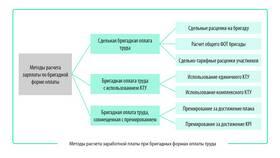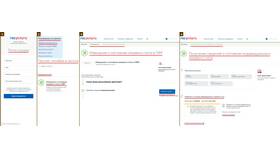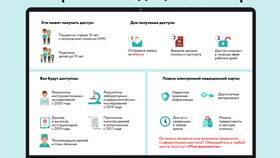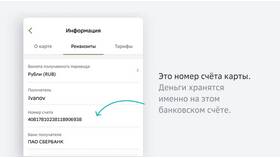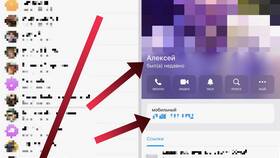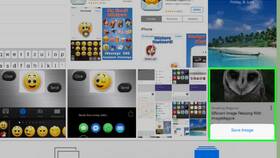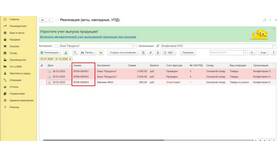Перенос истории чатов, медиафайлов и настроек WhatsApp можно осуществить несколькими способами в зависимости от платформы устройств.
Содержание
Способы переноса данных WhatsApp между устройствами
Перенос между Android-устройствами
- На старом устройстве откройте WhatsApp → Настройки → Чаты → Резервная копия чатов
- Создайте резервную копию в Google Диск
- Установите WhatsApp на новом устройстве и войдите с тем же номером
- При запросе выберите восстановление из резервной копии
Перенос с Android на iPhone
- Используйте официальный инструмент "Перемещение на iOS"
- Подключите оба устройства к одной сети Wi-Fi
- Следуйте инструкциям мастера переноса
- Дождитесь завершения процесса (может занять несколько часов)
Методы переноса без облачного хранилища
| Способ | Инструкция |
| Локальная копия | Скопируйте папку WhatsApp с медиафайлами вручную |
| Через компьютер | Используйте программу WhatsApp Desktop для синхронизации |
| Внешний накопитель | Сохраните резервную копию на SD-карту или USB-носитель |
Перенос с iPhone на iPhone
- Убедитесь что на старом устройстве создана резервная копия в iCloud
- На новом iPhone установите WhatsApp и введите тот же номер
- Нажмите "Восстановить из iCloud" при запросе
- Дождитесь загрузки медиафайлов
Что переносится
- История всех чатов и сообщений
- Медиафайлы (фото, видео, документы)
- Настройки аккаунта и профиля
- Список контактов (привязанный к номеру телефона)
Важные замечания
Резервные копии WhatsApp не включают историю звонков и сообщения, удаленные до создания копии. Для успешного переноса необходимо использовать одинаковый номер телефона на обоих устройствах.